Приветствую друзья. Без лишней скромности могу сказать, что обновленный SEO плагин для wordpress All in One Seo Pack является самым нужным и полезным среди всех остальных плагинов. Он позволяет оптимизировать каждый закоулок сайта сделанного на WordPress (особенно в последних версиях). Кроме устранения проблем с каноническими URL’ами, были добавлены еще и мегаполезные функции.

Содержание:
- Что такое внутренняя оптимизация
- Возможности плагина «Инструменты SEO»
- Установка плагина All in One Seo Pack
- Как настроить SEO плагин для wordpress
Без грамотной внутренней оптимизации сайта пробиться на высокие места в поисковой выдаче по хорошим запросам шансов практически нет. Поэтому, первое, что нам необходимо делать – это готовить качественный контент, а вторым шагом необходимо оптимизировать страницу, на которой этот контент размещается.
Что такое внутренняя оптимизация
К внутренней оптимизации сайта относится множество элементов и каждый из них имеет немалое значение. Не нужно думать, что установка плагина позволит решить все ваши проблемы. All in One Seo Pack справится только с той частью, которая от него зависит.
Внутренняя оптимизация состоит из следующих элементов:
- Видимая часть — для людей. Это контент и его оформление. Сюда входит все оформление, включая уникальные картинки, подзаголовки, разбивка по абзацам и т.д. Здесь я подробно писал о том, как правильно писать оптимизированные статьи.
- Служебные данные — для поисковиков. По файлам htaccess и robots.txt Яндекс и Google решают – какие разделы должны попадать в поиск, а какие нет. По метаданным title, description и keywords определяется тематика сайта в целом и отдельных его статей. За эту невидимую часть и отвечает плагин All in one seo pack.
- Внутренняя перелинковка страниц между собой позволяет подсказать поисковикам, какие страницы, по каким запросам имеют большее значение и, соответственно, должны находиться выше в выдаче. Внутреннюю перелинковку помогают сделать другие плагины, в частности WordPress Related Posts.
О том, как правильно делать внутреннюю перелинковку я напишу отдельно.
Возможности плагина «Инструменты SEO»
Как я уже сказал выше – этот плагин позволяет оптимизировать все, что не видит глаз простого пользователя, но что крайне важно для правильной индексации и ранжирования ресурса.
All in One Seo Pack постоянно развивается, в него добавляются новые функции для seo оптимизации wordpress, некоторые из них появились только в последних версиях. Сейчас плагин умеет следующее:
- Позволяет заполнять метатеги title, description, keywords для главной страницы и отдельных записей. Это дает поисковикам однозначную информацию о нише сайта и соответствии каждой отдельно взятой страницы конкретному ключевому запросу.
- Устанавливает канонические адреса. В процессе работы wordpress способен создавать множество страниц, идентичных друг другу. Например, при большом числе комментариев появляются страницы комментариев 1, 2 и т.д., основной контент для них одинаков. Плагин добавляет специальный тег, подсказывающий роботам, какой из URL’ов считать главным и показывать в результатах поиска.
- Позволяет закрывать от индексации отдельные разделы, такие как архивы и рубрики, что избавляет ресурс от ненужных дублей. Можно закрыть от индексации конкретную страницу.
- Автоматически генерирует карту сайта, с которой работают поисковые системы Яндекс и Google — sitemape.xml. Раньше я ее делал с помощью плагина Google XML Sitemaps, но с тех пор, как эта функция появилась в All in one Seo Pack, необходимость в нем отпала.
- Позволяет создавать или редактировать существующий файл Robots.txt прямо из админки wordpress, без входа на хостинг.
- Аналогичным образом редактируется файл .htaccess
Как видите, часть возможностей просто упрощают работу, а некоторые функции заменить невозможно.
Установка плагина All in One Seo Pack
Этот SEO плагин для wordpress очень популярен и находится в общей базе всех дополнений этого движка, что делает его установку очень простой. Нет необходимости в его скачивании к себе на компьютер, и последующей заливке на хостинг, достаточно войти в панель управления wordpress и найти через поиск плагинов «all in one seo pack».
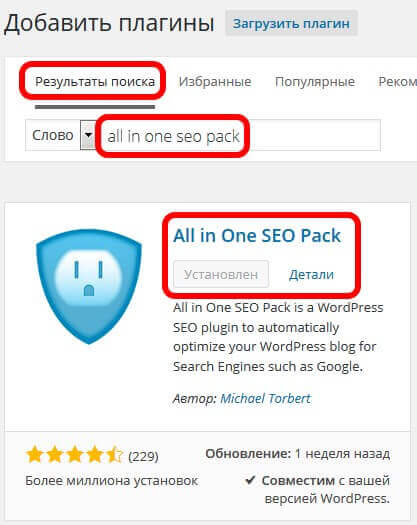
Как устанавливать плагины я показал в этой статье.
Находите, устанавливаете, активируете, на этом все – можно переходить к работе.
Как настроить SEO плагин для WordPress
Настройка состоит из нескольких элементов, и я буду показывать каждый из этих элементов в отдельности.
1. Общие настройки
После установки плагина All in One Seo Pack, в меню блога появляется закладка «инструменты SEO» со значком в виде щита. Можно нажать прямо на эту закладку, или выбрать пункт «Основные» в выпадающем списке, всплывающем при наведении курсора.
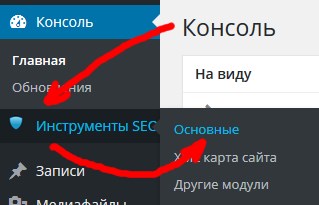
Откроется несколько разделов, давайте рассмотрим их по отдельности.
Блок «Основные»
Здесь поставьте галочку «канонические URL’ы», чтобы поисковикам сообщалась информация о том, какая ссылка является основной (добавится тег canonical). Также поставьте галочку, запрещающую пагинацию для канонических URL’ов. Если ее не будет, то для многостраничных страниц (извините за тавтологию) будет создаваться несколько канонических ссылок.
И еще момент, микроразметка schema.org здесь работает некорректно (спасибо за подсказку комментатору Егору). Лучше ее отключить и сделать все вручную.
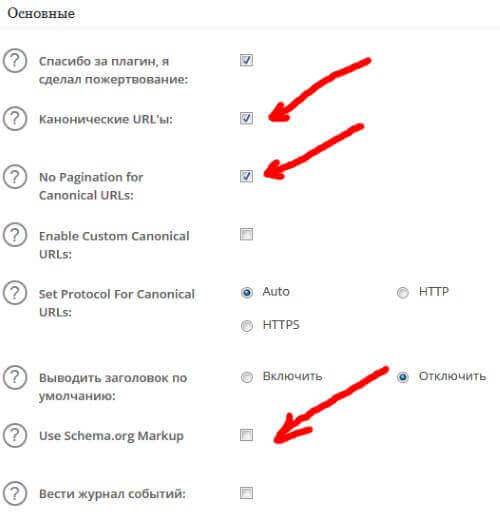
Остальное я оставил по умолчанию, ничего не меняя.
Кстати, перед каждым пунктом стоит значок со знаком вопроса, при нажатии на него открывается подсказка. В текущей версии она на английском, но можно воспользоваться переводчиком, чтобы ее понять.
Блок «Настройка главной страницы»
Тут прописываете заголовок главной страницы (title), ее описание (description) и ключевые слова (keywords).
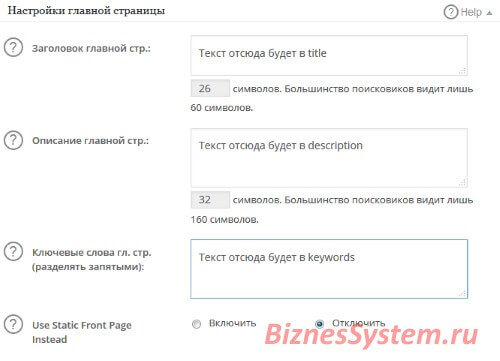
Если в качестве главной на вашем блоге будет использоваться статическая страница, то нужно будет включить использование ее метаданных (title, description и keywords) в пункте «Use static front page instead».
Блок «Настройки ключей»
По умолчанию использование ключей включено и стоит галочка – «переводить метки в ключи». Менять ничего не нужно.
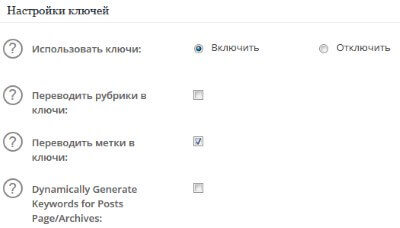
Если у вас есть желание, то вы можете добавить автоматический перевод в ключи названий рубрик, а также автоматическую генерацию ключей. Я этого не делал, так как оптимизацию лучше делать руками – так эффективнее.
Блок «Настройки заголовков»
Галочка «Включить» позволяет использовать тег title отличающийся по содержанию от заголовка, написанного для людей. Если его отключить, то title всегда будет совпадать с названием статьи.
Также в этом разделе стоит поставить галочки напротив пунктов о заголовках с прописной, чтобы плагин автоматически менял строчную букву на прописную, если вы вдруг этого не сделали при написании.
Для каждого типа страниц устанавливается своя индивидуальной структура title. У себя я сделал так, чтобы после заданного заголовка ставился адрес блога BiznesSystem.ru.
Можно сменить английский текст на русский в «Формат для страницы 404» и «Формат для навигации», так как «Ничего не найдено по …» смотрится лучше, чем «Nothing found for …».
Блок «Настройки для произвольных типов записей»
В этом разделе устанавливаются те типы записей, для которых будет возможно индивидуальное написание метаданных.
«SEO для произвольных типов записей» включаем, а в следующем пункте ставим галочки напротив записей и страниц (медиафайлы не нужны). Дополнительные опции я не включал.
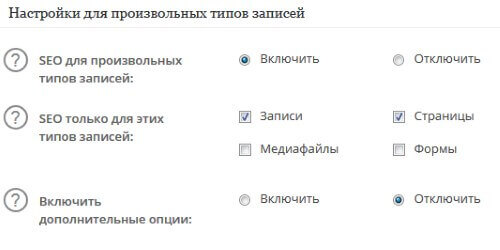
Блок «Настройки внешнего вида»
В пункте «Показывать настройки SEO для типов записей» выбираем те же самые «Записи» и «Страницы».
Следующих два пункта включают или выключают показ ссылки на инструменты SEO в верхней части панели администратора слева и в верхнем меню – все это для быстрого доступа.
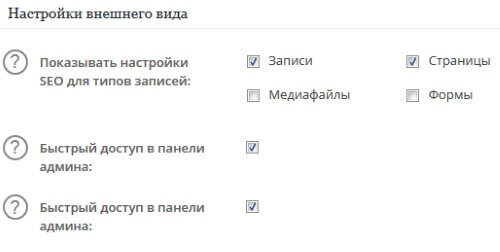
Блок «Настройки для вебмастера»
Этот блок служит для подтверждения прав владения вашим сайтом при добавлении его в инструменты для вебмастеров от Google и др.
Мой блог был добавлен туда давно и подтверждал я права внесением данных прямо в шаблон сайта, поэтому необходимости в данном разделе не было. Если вы еще не добавлялись в эти сервисы, то соответствующее поле поможет подтвердить права.
Блок «Настройки сервисов Google»
Эта часть отвечает за слияние вашего сайта с аккаунтами Google+ и Google Analytics.
Аналитику я подключал плагином Google Analyticator, поэтому, данная функция здесь была для меня не актуальна, и ее работу я не проверил, возможно, в будущем попробую использовать и ее.
Для слияния с Google+, необходимо соц. сети прописать адрес вашего сайта, а в это поле добавить ссылку на вашу страницу Google+. Раньше такая связка показывала фотографию профиля в гугл плюс рядом с сайтом в поисковой выдаче, но сейчас это не работает, так что пользы особой нет.
Блок «Настройки индексирования»
Здесь мы закрываем от индексирования определенные разделы сайта, защищая его от появления дублей. Напротив исключаемых разделов необходимо поставить галочку, после чего они будут заключены в тег <noindex>.
Закрывать или нет рубрики, решайте сами, на своем блоге я их оставил, а вот следующие 5 пунктов я выбрал. В результате, у меня не индексируются архивы за день, архивы авторов, архивы меток, страницы с результатами поиска и страницы с ошибкой 404.
Также, во избежание случайного появления дублей, можете закрыть в noindex и nofollow страницы с пагинацией.
Это не обязательно, имейте ввиду, что если у вас открыты для индексации рубрики, то при отметке 3 и 4 пунктов с конца останутся открытыми только главные страницы рубрик, а вторая и последующие страницы в категории, как эта https://biznessystem.ru/category/privlechenie-kandidatov-reklama/page/2/, индексироваться перестанут.
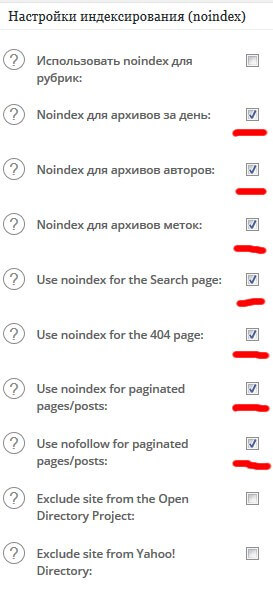
Блок «Дополнительные настройки»
Я оставил без изменений – ничего в нем не выбрано и не указано.
После того как вы заполните все описанные в этом пункте поля, необходимо нажать внизу кнопку «Обновить настройки», чтобы изменения были сохранены.
2. Настройка страниц и записей
Плагин All in one Seo pack позволяет снабдить каждую страницу сайта собственными настройками. Мы можем оптимизировать как новые, так и уже существующие посты.
И для тех и для других форма для ввода данных размещена в нижней части редактора (нужно открыть страницу для редактирования).
По аналогии с настройками главной эта форма имеет 3 поля для метаданных (title, description, keywords) – их стоит заполнять всегда.
Следующее поле позволяет вручную изменить канонический адрес конкретной записи, если вас не устраивает автоматический.
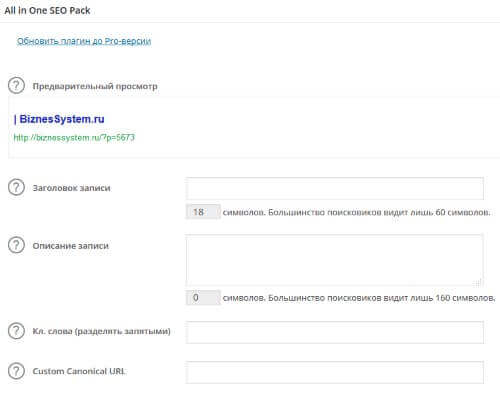
Дальше можно сделать следующее:
- Закрыть страницу от индексации – галочка noindex
- Добавить nofollow ко всем ссылкам в статье
- Noodp и Noydir я не знаю для чего
- Исключить данную страницу из карты сайта
- Отключить СЕО для данной страницы
В нормальном режиме все перечисленные флажки должны быть сняты.
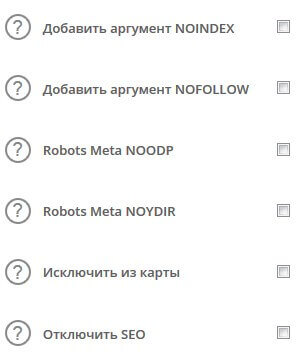
3. Карта сайта sitemap.xml с помощью All in One Seo Pack
Если вы до этого использовали другой плагин, выполняющий ту же функцию – отключите его, чтобы не было конфликта.
Кстати, карта сайта, созданная плагином All in one Seo pack не содержит ссылок на другие сайты, как это было в случае с Google XML Sitemaps.
Для создания карты кайта с помощью All in one Seo pack, необходимо подключить дополнительный модуль, неактивный по умолчанию. Модули подключаются в разделе плагина с одноименным названием.
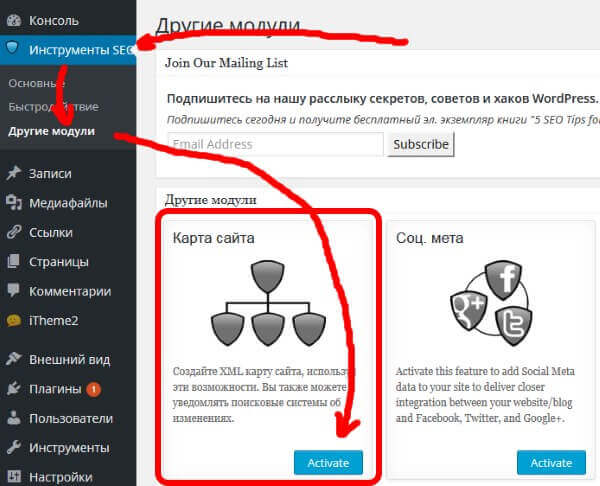
Нажимаем кнопку «Activate» в модуле карта сайта, после чего в выпадающем списке меню плагина появится ссылка XML карта сайта. В верхней части этой страницы будет кнопка «Обновить карту сайта», но, прежде чем ее нажать, опуститесь вниз и сделайте некоторые настройки.
Поставьте галочку «Уведомлять Google» — данная функция будет оповещать поисковик об обновлении информации и, возможно, позволит ускорить индексацию новых страниц.
Из типов записей, помещаемых в карту, исключите «Медиа/Вложения» — индексировать ссылки на картинки вам ни к чему.
В таксономиях оставьте только те разделы, которые позволено индексировать поисковикам. В моем случае это рубрики.
Поставьте ссылку на карту из файла Robots.txt – это подсказка поисковым системам.
Используйте динамическую карту, для того, чтобы нее автоматически попадали все новые статьи. В этом случае карта будет формироваться каждый раз, когда к ней идет запрос – это гарантирует актуальность данных.
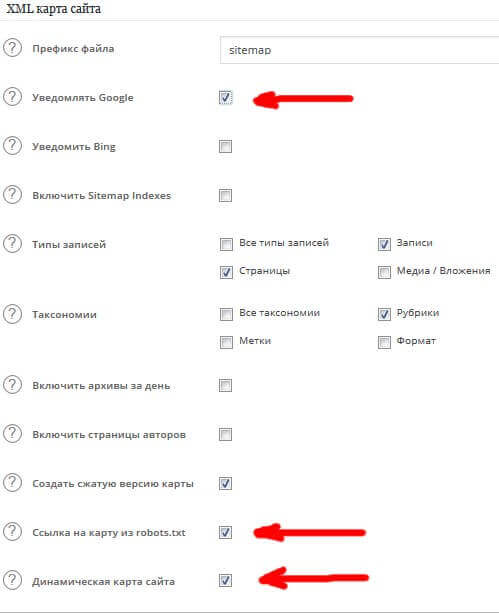
Блок «Дополнительные страницы»
Этот блок позволяет добавить те URL’ы, которые сформированы не wordpress. Например, на моем блоге есть лендинги, созданные в html редакторе, и плагин сам их найти не может, соответственно, не может и поместить в карту.
Вписываем ссылки, выставляем приоритет (я поставил 0.2), частоту обновления, дату последнего изменения и жмем «Добавить URL» — адрес попадет в карту.
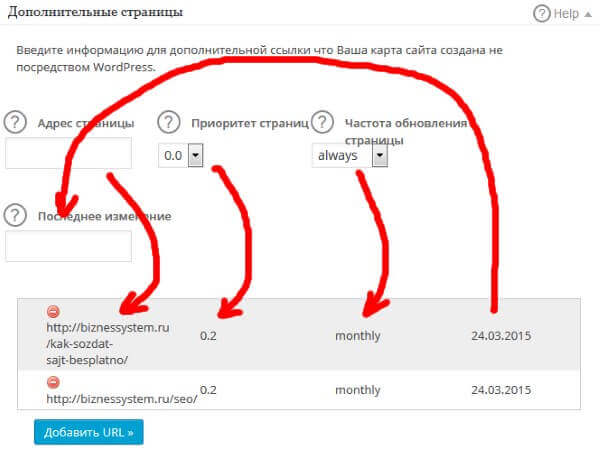
Блок «Исключенные объекты»
Вы можете исключить из карты отдельные страницы и целые рубрики сайта. Поставьте для этого галочки или внесите через запятую адреса.
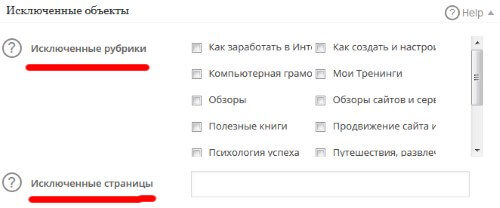
Блоки «Приоритет» и «Частота»
В приоритете устанавливает уровень значимости для разных категорий страниц. В реальности мало на что влияет. Я ставлю 1 (максимум) для главной, 0.8 для таксономий, 0.5 для записей.
В частоте указывается периодичность, с которой обновляются соответствующие страницы. Для поисковиков эта информация носит лишь рекомендательный характер, и они все равно будут приходить на сайт по своему графику.
Укажите примерную периодичность, с которой обновляются данные вашего сайта.
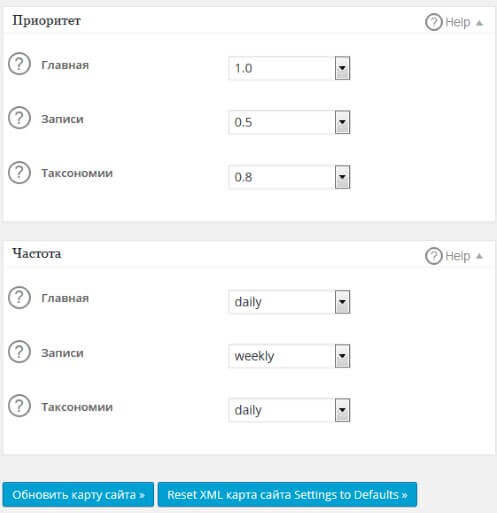
Кликайте на кнопку «Обновить карту сайта» и она будет создана. Посмотреть, как она выглядит, вы сможете по ссылке http://вашсайт.ru/sitemap.xml
4. Редактирование файлов Robots.txt и htaccess
Работа с этими файлами также является дополнительной функцией плагина All in One Seo Pack и ее нужно подключить – она называется «File Editor».
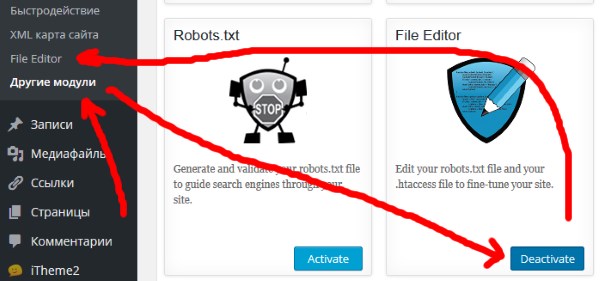
После подключения появится одноименная закладка, и переход по ней будет открывать для редактирования нужные нам файлы.
Вверху две закладки – robots.txt и htaccess, каждая открывает свой элемент. Здесь читайте, каким должен быть правильный файл Robots.txt для WordPress по рекомендациям поисковых систем, а про htaccess я сделаю статью позже.
Все изменения вносятся как в обычном блокноте – в текстовом режиме. После внесения поправок все сохраняется кнопкой под редактором.
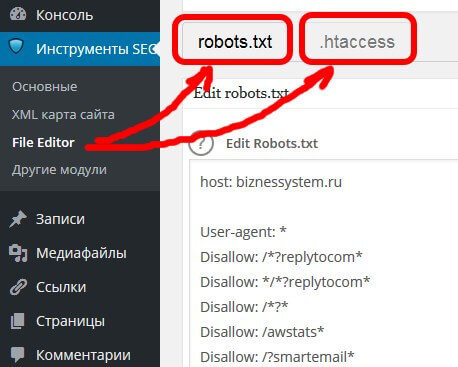
Если файла Robots на вашем ресурсе до этого не было, то его нужно создать с помощью другого модуля, он так и называется Robots.txt. Активируете модуль,
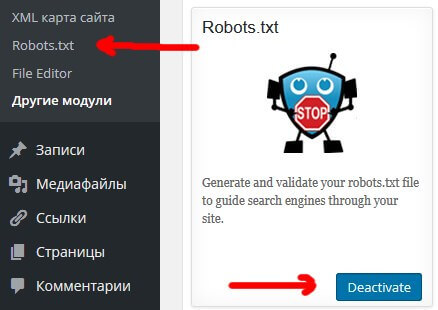
создаете файл,
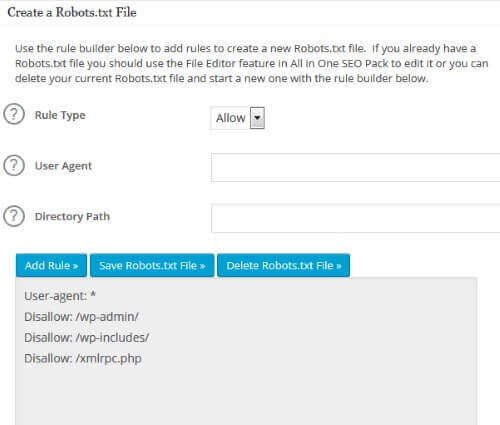
и в дальнейшем правите его через File Editor.
Теперь нет необходимости заходить к себе на хостинг, все, что нужно вы можете править прямо из панели администратора.
Сегодняшний урок закончен. Остались вопросы – форма комментариев вам в помощь, постараюсь ответить на все.

Здравствуйте, Дмитрий. Спасибо за подробную статью.
У меня вопрос. На блоге Александра Борисова я читала, что all in one seo неправильно показывает канонические адреса и он рекомендовал другой плагин.
Была такая проблема. Я нашел решение и внес изменения в статью (там надо еще одну галочку поставить) — сделайте как в инструкции и все будет работать как надо.
Спасибо за подсказку.
Почему вы закрываете от индексации архивы, но рекомендуете открыть рубрики?
Разве они не создают дубли страниц?
Многие рубрики имеют PR, жаль было бы терять такие ценные страницы.
В рубриках у меня публикуются только анонсы статей, поэтому дубли постов не создаются.
Сами рубрики плотно сидят в индексе Яндекса (не мигают), отсюда я делаю вывод, что претензий к ним со стороны поисковика нет.
В принципе, их можно тоже закрыть — это уже каждый решает сам для своего блога.
спасибо за статью, ценный материал, я и не знал про карту сайта, теперь можно избавиться от лишнего плагина
Дима, спасибо за урок… все понятно, все сделала))
Дмитрий, большое вам спасибо за разъяснение. После обновления плагина не могу в нем разобраться. Теперь уверена разберусь.
Да, по сравнению с тем, что было, когда я его первый раз встретил, плагин стал намного сложнее. Но, больше настроек, больше возможностей.
Здравствуйте, а вот Use Schema.org Markup некорректно работает. Портит код и делает его невалидным. Не туда ставит itempop
Не обращал внимания на этот вопрос раньше как-то.
Рекомендуете эту функцию отключить?
Наверное лучше микроразметку ставить вручную.
Последовал вашей рекомендации. Отключил эту функцию в плагине и сделал микроразметку ручками (в меру своих познаний правда).
И внес соответствующую поправку в статью. Спасибо, Егор, за участие.
Не за что. Я просто сталкивался с этим ньюансом. Незнаю, может и кому-то подойдет эта настройка. Нужно почитать документацию по этой настройке, куда там ссылается All-in-Оne.
А вы не сталкивались с тем, что в коде выводит title и WordPress и All-in-Оne и получается два тайтла. Это не во всех шаблонах, но пару раз видел такое.
Пример бы глянуть. Я не сталкивался.
Скорее всего там в самом шаблоне вывод сделан как-то нестандартно, раз плагин не может заменить.
Свежий обзор по СеоПаку, как раз вовремя, пара свежих сайтов на готове. Честно стало открытие что плагин позволяет роботс редактировать, надо попробовать. А вот канонические урлы пожалуй буду делать, как советует сео-маяк.
Спасибо! Очень полезная статья. Многого не знал. Как прочитал, сразу обновил все рекомендованные настройки. Мое искреннее уважение.
@itSlam, @Александ Рад, что статья оказалась для вас полезной.
Cпасибо за полезную информацию. Хорошая статья. Удачи вам и вашему сайту.
Всегда пожалуйста.
Удачи и твоему проекту, Артем, я вижу он только набирает обороты.
Статья действительна полезна. Сейчас настрою плагин правильно
Спасибо за статью. Долго искал стоящую информацию, все описано доступно. Так как я новичок в продвижению сайтов, статья оказалась очень полезной.
Я установил плагин all in one seo pack, но карты сайта нет. Иду по ссылке — live4travel.com.ua/sitemap.xml а там вместо нее выдает ошибку «This page contains the following errors: error on line 2 at column 6: XML declaration allowed only at the start of the document
Below is a rendering of the page up to the first error.».
Такая же проблема была на плагине seo by yoast.
Я с подобным не сталкивался. По логике выходит, что проблема у вас не в плагине, раз два разных выдают одинаковую ошибку.
возможны 3 варианта:
1. Конфликт с другим плагином — проверьте нет ли у вас чего-либо, что хоть как-то связано с картой сайта (может быть, стоит отдельный плагин для нее)
2. Что-то не так с файлами CMS — обновитесь или переустановите Вордпресс из архива с официального сайта.
3. С темой оформления какие-то нестыковки. Попробуйте другой шаблон.
Установил плагин all in one seo pack.Не может создать карту сайта. Пишет:
Внимание: чтобы карта сайта была динамической, нужно включить постоянные ссылки.
Лазию по настройкам плагина, никак не пойму, где их включить
Имеются ввиду ЧПУ (человеку понятные URL) в адресах страниц — вместо такого формата /?p=123, должны быть такие /nazvanie-stati/
Делается эта настройка в самом WordPress:
1. Заходите в админку
2. В левой панели находите вкладку «Настройки», в ней «постоянные ссылки»
3. Ставите там формат «Название записи», пример показан — vashsajt.ru/sample-post/
4. Сохраняете изменения
После этого динамическая карта должна создаваться нормально.
Рекомендую еще настроить плагин RusToLat (он автоматически будет переводить кирилицу в URL в латиницу).